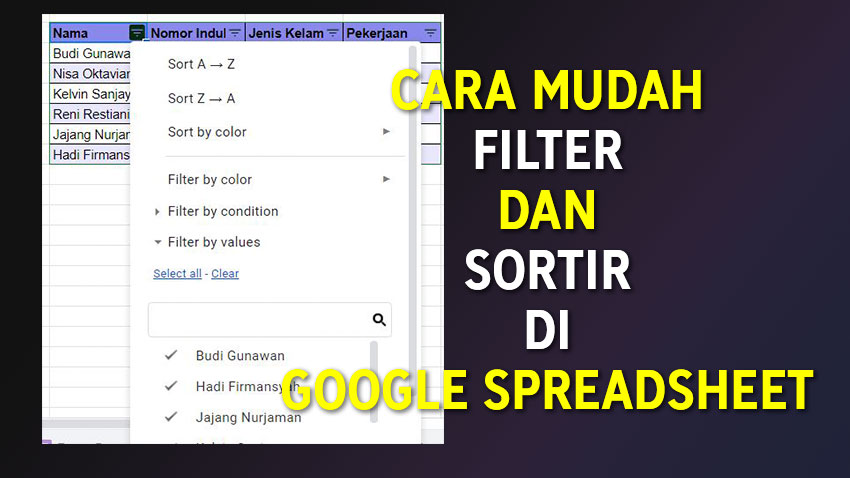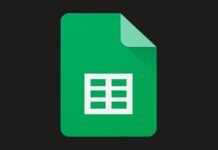EvoTekno.com – Spreadsheet atau Google Sheets ini adalah bagian layanan dari Google Drive, yang cukup membantu, dan menjadi alternatif terbaik untuk membantu produktivitas dalam pekerjaan Anda, dan Spreadsheet gratis.
Jika belum tahu Spreadsheet adalah alat untuk mengolah data yang disusun dalam kolom dan baris. Fungsinya kurang lebih sama dengan Microsoft Excel.
Enaknya, Spreadsheet programnya berbasis online. Jadi Anda dapat mengakses kapan dan dimana saja, serta diperangkat apapun (Android, iOS, Windows, Mac dan Linux) dan juga tanpa perlu menyimpan data berupa file, jadi tak usah khawatir data hilang atau lupa menyimpan.
Apalagi Spreadsheet dapat terintegrasi dengan program Google lainnya diantaranya Dokumen, Google Drive, Slide dan Formulir. Serta terhubung dengan akun Google, dan Anda juga dapat sharing data Spreadsheet, dengan alamat e-mail lain, hal tersebut sangat berguna jika Anda bekerja dalam tim. Lebih lagi pengguna Google sangat banyak di Indonesia, jadi tak perlu repot lagi soal ekosistem pekerjaan Anda.
Membuat Tombol Filter dan Sort, Agar lebih mudah menyaringnya.
Pada kesempatan kali ini, saya akan berbagi cara bagaimana membuat filter yang berguna untuk sortir data menurut alfabet atau angka, yang dimana bertujuan untuk memilah dan melihat data sesuai keinginan Anda, apalagi data yang Anda miliki cukup banyak.
Serta cara ini lebih memudahkan dalam memfilter dan menyortir data, karna kita akan memunculkan tombol filter.
Langkah-langkah:
Pertama pastikan Anda sudah membuat data serta tabelnya. Jika sudah, Anda bisa langsung mengikuti langkah dibawah ini.
Link: Spreadsheet
- Pada tabel, klik kolom yang berada di kanan atas
- Kemudian klik menu Data
- Setelah itu klik Create Filter
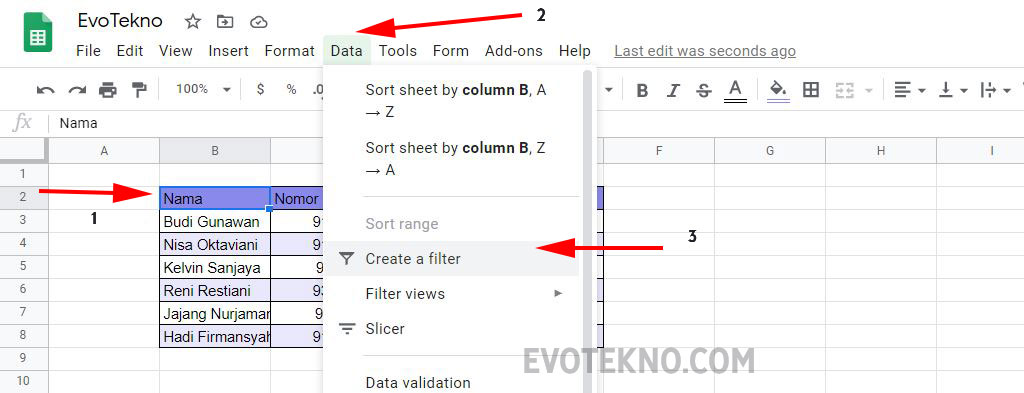
- Nantinya akan muncul tombol filter dibagian Header, klik tombol tersebut dan gunakan fitur dilamanya, seperti:
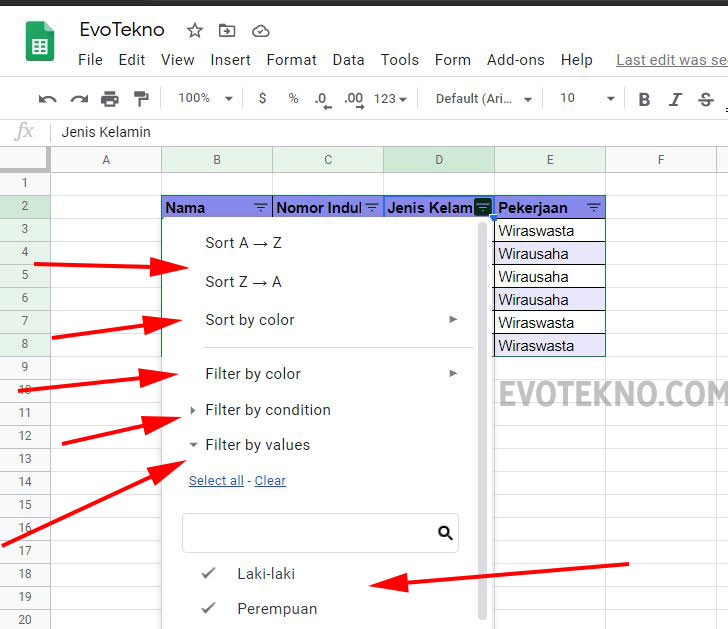
- Sorting huruf dari A-Z/Z-A
- Filter dari warna
- Filter dari kondisi
- Filter dari value
- Filter berdasarkan isi dari kolom
Dengan adanya tombol filter, isi kolom dibagian header tak akan terganggu dan hanya akan memfilter & sorting kolom yang ada bawahnya. Serta cells dan row lain akan ikut berubah posisinya, agar mengikuti data yang sesuai Anda isi.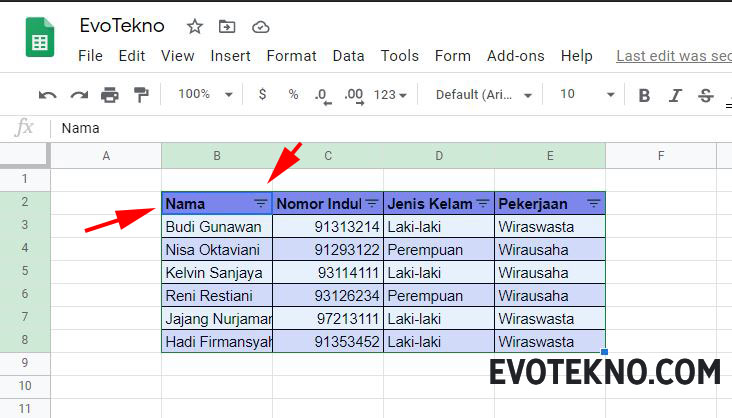
Seperti pada screnshoot diatas, tiap Nama memiliki nomor induk dan pekerjaan masing-masing dan juga tak sama. Dengan filter ketika menyortir data tiap nama dan nomor induk tak akan bertukar dengan nama lain.
Berbeda tanpa fitur filter, jika menyortir manual menggunakan fitur sort sheet, kolom yang berubah posisinya hanya bagian row saja, tapi cells nya tidak.
Perlu kamu ketahui juga Google Spreadsheet kompatibel dengan data Microsoft Excel, jadi Anda bisa menkonversi antar dua platform tersebut.
Penutup
Semoga cara menyortir data ini dapat membantu Anda dalam mengurutkan data. Jika ada pertanyaan Anda bisa menuliskannya di bawah.
Baca juga artikel terkait: